Excel2003表格使用VBA来设置图表的动态数据源的教程
具体的方法是:先在表格中创建一个下拉列表,然后通过下拉列表选择不同的系列,通过VBA代码改变图表数据区域,让图表中的数据随之改变。
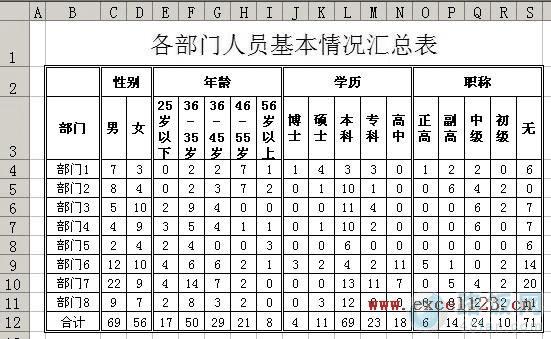
1、 设置下拉列表。设置下拉列表的方法有很多,这里用数据有效性来设置。选择某个单元格,如T14,单击菜单“数据→有效性→设置→序列”,在“来源”下输入“性别,年龄,学历,职称”(不含引号)后确定,这样就在T14单元格中通过数据有效性设置了一个下拉列表。

2、 插入图表。选择B3:D11区域,即“部门”和第一个类别所在区域“性别”,单击菜单“插入→图表→柱形图→簇状柱形图”,单击“完成”插入一个包含“男”、“女”两个系列的柱形图。
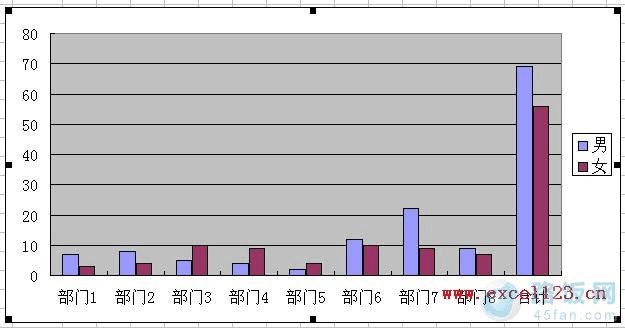
3、 输入VBA代码。按Alt+F11,打开VBA编辑器,在代码窗口中粘贴下列代码:
Private Sub Worksheet_Change(ByVal Target As Range)
If Target.Address = "$T$14" Then
Dim RngStr As String
Select Case Target.Value
Case "性别"
RngStr = "b3:b11,c3:d11"
Case "年龄"
RngStr = "b3:b11,e3:i11"
Case "学历"
RngStr = "b3:b11,j3:n11"
Case "职称"
RngStr = "b3:b11,o3:s11"
End Select
ChartObjects("图表 1").Chart.SetSourceData Source:=Range(RngStr)
End If
End Sub
本文地址:http://www.45fan.com/dnjc/8394.html
